Содержание
- 1 Причины проблем с воспроизведением музыки в ОК
- 2 <center>Включите звук</center>
- 3 <center>Низкая скорость интернет-соединения</center>
- 4 <center>Проблемы на стороне Одноклассников</center>
- 5 <center>Обновите браузер</center>
- 6 <center>Отключите ненужные дополнения в браузере</center>
- 7 <center>Отключите блокировщик реклам</center>
- 8 <center>Обновление флеш-плеера</center>
- 9 <center>Если звук не воспроизводится на мобильном приложении</center>
- 10 <center>Вирус или троян на компьютере</center>
- 11 OK.ru – место для прослушивания музыки
- 12 Как слушать музыку в Одноклассниках?
- 13 Возможные проблемы
- 14 Итог
Причины проблем с воспроизведением музыки в ОК
Сбои, которые не позволяют нормально прослушивать музыку в Одноклассниках в онлайн-режиме, могут с одинаковой долей вероятности быть как на вашей стороне, так и на стороне сервиса. Например, загруженный ранее клип/трек мог удалить пользователь, его добавивший, тогда он перестанет загружаться у вас и при этом не будет переключения на следующую аудиозапись (это небольшой баг Одноклассников). К пользовательским проблемам стоит отнести медленный интернет, который не позволяет нормально прогружать треки в онлайн-режиме.
Чтобы решить всякие мелкие неполадки, рекомендуется попробовать проделать эти два пункта (они помогают в половине всех случаев):
- Перезагрузите страницу Одноклассников в браузере. Чтобы это сделать, нажмите F5 на клавиатуре либо специальную кнопку перезагрузки, что находится в адресной строке браузера (либо рядом с ней, зависит от версии браузера);
- Откройте Одноклассники в другом браузере и запустите воспроизведение музыки.
Причина 1: Нестабильное интернет-подключение
Чаще всего именно эта причина является основной при условии, что у вас не загружаются треки или проигрывание идёт с прерыванием. Если такая проблема действительно есть, то вы, скорее всего, заметите трудности с загрузкой других элементов соцсети и сторонних сайтов, которые требуют высокую скорость подключения к сети. Самая плохая новость – это то, что на стороне пользователя очень сложно самостоятельно стабилизировать подключение.
Есть всего несколько общедоступных приёмов, которые помогают уменьшить нагрузку на подключение до уровня, позволяющего треку нормально прогрузиться:
- Если вы одновременно играете в браузерные игры в Одноклассниках и слушаете музыку там же, то это создаёт слишком высокую нагрузку на интернет, поэтому даже при нормальном подключении треки могут не прогружаться. Решение простое – выйти из приложения/игры и заняться другими делами, которые потребляют меньше трафика;
- Аналогичным образом ситуация состоит с несколькими одновременно открытыми вкладками в браузере. Даже если таковые уже полностью загрузились и не должны потреблять трафик, они незначительно, но нагружают соединение, поэтому закройте все вкладки, которыми не пользуетесь;
- В случае скачивания чего-либо с торрент-трекера либо прямо из браузера могут возникать сильные просадки в соединении, не позволяющие нормально загрузить трек. Следовательно, чтобы хоть как-то улучшить ситуацию, остановите все загрузки или дождитесь их завершения;
- По аналогии с предыдущим пунктом происходит, если какое-либо ПО скачивает для себя обновления из сети в фоновом режиме. Чаще всего пользователь может даже не знать об этом. Прерывать скачивание и установку обновлений не рекомендуется. Чтобы узнать, какие программы обновляются в данный момент, обратите внимание на правую часть «Панели задач», там должен быть значок обновляемой программы. По завершении процесса в Windows 10 может прийти оповещение в правой части экрана;
- У многих современных браузеров есть специальная функция, отвечающая за оптимизацию контента на веб-страницах – «Турбо». В некоторых случаях она улучшает проигрывание музыки в Одноклассниках, но есть также и недостатки. Например, могут не открываться фотографии, не прогружаться видео и аватары, поскольку контент страницы оптимизируется.
Читайте также: Как включить «Турбо» в Яндекс.Браузере, Google Chrome, Opera
Причина 2: Кэш в браузере
Если вы часто используете один и тот же браузер для работы и развлечений, то в его памяти непременно начнёт откладываться различный малополезный мусор, состоящий из списка посещённых сайтов за последние несколько месяцев, кэша и т.д. Когда такого мусора очень много, браузер и/или некоторые сайты могут начать работать очень нестабильно. Удалять временные файлы желательно минимум раз в три месяца, а то и чаще.
Очистка кэша происходит в большинстве браузеров через работу с разделом «История», так как там удаляется не только список посещённых сайтов, но и кэш, куки, данные старых приложений и т.д. К счастью, «История» очищается всего за пару кликов в большинстве популярных браузерах. Мы рассмотрим, как это сделать на примере Google Chrome и Яндекс Браузера, в связи с тем, что их интерфейсы очень сильно между собой похожи:
- Для начала перейдите к самой «Истории». В большинстве случаев достаточно использовать комбинацию клавиш Ctrl+H. Перейти в «Историю» можно и из основного меню браузера. Для этого просто нажмите на соответствующую кнопку, после чего выпадет контекстное меню, где нужно выбрать «История».
Откроется новая вкладка, где находится история посещений сайтов за последнее время. Найдите там кнопку либо текстовую ссылку «Очистить историю». В зависимости от браузера она имеет немного разный внешний вид и расположение. В Яндексе.Браузере она находится сверху справа, а в Google Chrome — сверху слева.</li>
Появится окошко, где следует выбрать пункты для удаления. Рекомендуется выставлять галочки напротив — «Историю просмотров», «Историю загрузок», «Файлы, сохранённые в кэше», «Файлы cookies и другие данные сайтов и модулей» и «Данные приложений». Обычно, если вы до этого не меняли никаких настроек браузера, галочки будут стоять напротив этих пунктов по умолчанию. При желании снимите выделение с некоторых пунктов.</li>
После отметки нужных пунктов используйте кнопку или ссылку (зависит от браузера) «Очистить историю». Она расположена в самом низу окошка.</li>Перезапустите браузер. Попробуйте теперь послушать музыку в Одноклассниках, если проблемы остались, то просмотрите список причин ниже.</li></ol>
Причина 3: Устаревшая версия Flash Player
Не так давно Adobe Flash Player использовался практически во всех медиаэлементах сайтов. Сейчас его постепенно вытесняет более новая технология HTML5, которая уже активно используется на YouTube, благодаря чему для просмотра видео на этом сайте не надо скачивать и устанавливать данный компонент. С Одноклассниками всё не так однозначно, поскольку некоторые элементы до сих пор зависят от Flash Player.
Если не установлен плеер или его версия устарела, то вы скорее всего ощутите проблемы в играх и приложениях, которые загружены в Одноклассниках. Но они могут также появиться и при воспроизводстве видео, музыки, просмотре фото. Поэтому для комфортного использования Одноклассников рекомендуется иметь самую свежую версию Adobe Flash Player на компьютере.
У нас на сайте вы найдёте инструкции как обновить Flash Player для Яндекс.Браузера, Оперы, а также узнать, что делать, если Flash Player не обновляется.
Причина 4: Мусор на компьютере
Windows, как и браузер, за время использования накапливает мусорные файлы и ошибки в реестре, которые представляют мало полезного и для самого пользователя, и для всей операционной системы. Обычно большое их количество влияет на работоспособность самой системы и программ, но иногда из-за мусора на компьютере и ошибок в реестре может начать плохо работать какой-нибудь сайт в интернете, например, те же Одноклассники.
К счастью, пользователю не нужно самостоятельно искать остаточные файлы и ошибки в системе, а потом их исправлять, поскольку для этого есть специально разработанное программное обеспечение. CCleaner – это популярная бесплатная программа, предназначенная именно для этих целей. В ПО предусмотрен русский язык и достаточно удобный интерфейс для неопытных пользователей ПК, поэтому вся пошаговая инструкция рассматривается на примере этой программы:
- Убедитесь, что по умолчанию активна плитка «Очистка» (она расположена в левом меню окна).
Для начала избавьтесь от мусора в «Windows». Список пунктов вы можете просмотреть в левой части экрана. Галочки, которые по умолчанию будут расставлены напротив пунктов, трогать не рекомендуется при недостаточном уровне знаний из-за того, что есть риск удалить нужные файлы либо пропустить мусорные.</li>
Чтобы программа смогла приступить к чистке мусорных файлов, ей надо их обнаружить. Используйте кнопку «Анализ» для их поисков.</li>
Когда поиск завершится (обычно длится около минуты), используйте кнопку «Очистка», которая удалит все ненужные файлы.</li>
По завершении очистки рекомендуется открыть вкладку «Приложения» вместо открытой «Windows», и проделать ранее описанную процедуру в ней.</li></ol>
Ещё большую роль в правильной работе Одноклассников и мультимедийных элементов в них играет реестр, а точнее отсутствие в нём каких-либо серьёзных ошибок. Найти и устранить большинство неполадок можно так же с помощью CCleaner. Инструкция будет выглядеть так:
- Перейдите на вкладку «Реестр», расположенную ниже.
- По умолчанию над всеми пунктами под заголовком «Целостность реестра» будет стоять галочка. Если таковых нет, то расставьте их самостоятельно. Важно, чтобы все представленные пункты были отмечены.
- Активируйте поиск ошибок, использовав кнопку в нижней части экрана «Поиск проблем».
Аналогично нужно проверить, выставились ли галочки напротив каждой обнаруженной ошибки. Обычно они ставятся по умолчанию, но при их отсутствии вам придётся расставить их вручную, иначе программа не устранит проблемы.</li>
После нажатия на «Исправить» появится окошко, предлагающее сделать резервную копию реестра. На всякий случай лучше согласиться. После этого выберите папку, где сохранить эту копию.</li>
По завершении процесса появится оповещение от CCleaner, где будут указаны не исправленные ошибки, если таковые были обнаружены. Попробуйте войти в Одноклассники и снова включить музыку.</li></ol>
Причина 5: Вирусы
Вирусы достаточно редко нарушают доступ к одному конкретному сайту, обычно сбои происходят в работе компьютера и/или всех веб-страниц, которые вы открываете с заражённого компьютера. Подозрения о наличии рекламного вируса могут появиться при обнаружении следующих проблем:
- Появляется реклама даже на «Рабочем столе» несмотря даже на то, что ПК к не подключён к интернету;
- На сайтах появляется большое количество рекламы, даже если включен AdBlock;
- Процессор, оперативная память или жёсткий диск всё время чем-то перегружены в «Диспетчере задач»;
- На «Рабочем столе» появились непонятные ярлыки, хотя вы ничего ранее не устанавливали либо устанавливали то, что не имеет к этим ярлыкам никакого отношения.
Программы-шпионы также могут воздействовать на работу сайтов, но это ощущается слабее и связано в основном с тем, что для отправки данных своему «хозяину» программа использует много интернет-трафика. Обнаружить наличие такого ПО у себя на компьютере очень сложно без специального антивирусного программного обеспечения. Превосходно с этим справляются такие антивирусы, как Kaspersky Anti-Virus, Dr-Web, Avast. Но если у вас нет таковых, вы можете воспользоваться обычным «Защитником Windows». Он есть на всех компьютерах под управлением ОС Windows, бесплатен и довольно неплохо справляется с поиском и устранением вредоносного/подозрительного ПО.
Ввиду того, что «Защитник» — самый распространённый антивирус, то рассмотрим очистку от вредоносного ПО на его примере:
- Запустите программу из трея либо через поиск по названию в меню «Пуск».
- Этот антивирус, как и многие другие, работает в фоновом режиме и способен обнаружить вредоносное/подозрительное ПО без участия пользователя. При найденной угрозе вы увидите оранжевый интерфейс и кнопку «Очистить компьютер» — используйте её. Если с безопасностью всё нормально, то будет обычный зелёный интерфейс.
Даже после очистки компьютера от мусора всё равно запустите полное сканирование. Обратите внимание на правую часть интерфейса. В разделе «Параметры проверки» выберите пункт «Полная». Для запуска используйте кнопку «Начать».</li>
Полная проверка может занять несколько часов. По её завершении отобразится список обнаруженных угроз, которые следует отправить их в «Карантин» или удалить, используя одноимённые кнопки.</li></ol>С большей частью причин проблем с Одноклассниками вы вполне можете справиться самостоятельно, не прибегая к сторонней помощи. Однако если причина находится на стороне сайта, то вам останется только ждать, когда её исправят разработчики. Мы рады, что смогли помочь Вам в решении проблемы.Опишите, что у вас не получилось. Наши специалисты постараются ответить максимально быстро.
Помогла ли вам эта статья?
<center>Включите звук</center>
Начнем с простейшего. Возможно, что дело в звуке, который убавлен — в таком случае песня играет, но вы не будете ее слышать. Понять, что это так, несложно — обратите внимание на плеер. Если видите динамик с крестиком, значит, звук выключен. Просто прибавьте звук.
<center>
Прибавили и звука по-прежнему нет? Возможно, что он выключен на вашем компьютере, тогда вы никак не услышите песню, даже если прибавите звук в плеере на максимум. В трее найдите значок в виде динамика, нажмите на него и появится панель регулировки звука. Отрегулируйте в ней уровень звука на свое усмотрение.
<center>
Разумеется, не стоит забывать и о колонках, которые могут быть банально выключенными.
<center>Низкая скорость интернет-соединения</center>
Тут все ясно — слишком низкая скорость интернет-соединения для того, чтобы воспроизводить музыку. Впрочем, даже в этом случае песня запустится, но это может занять некоторое время. С чем связана низкая скорость соединения, может сказать ваш интернет-провайдер.
<center>Проблемы на стороне Одноклассников</center>
Такой вариант маловероятен, но сбрасывать его со счетов все же не стоит. В этом случае единственное, что остается делать — ждать, пока ситуация нормализуется. Проблема с воспроизведением музыки может наблюдаться, например, в вечерний час-пик. Просто подождите.
Кстати, вполне возможно, что проблема имеет место быть только на том сервере, где находится песня. Можно попробовать запустить другую песню с таким же названием и, если она расположена на другом сервере, который не испытывает нагрузку, вы услышите то, что хотели. Пример:
<center>
<center>Обновите браузер</center>
Маловероятно, что дело в устаревшем браузере, но попытка, как говорится, не пытка. Попробуйте обновить браузер, с которого вы заходите в Одноклассники. Как правило, интернет-обозреватели обновляются в автоматическом режиме, однако возможно, что автообновление было отключено.
<center>
<center>Отключите ненужные дополнения в браузере</center>
Если в одном браузере музыка играет, а в другом — нет, возможно, дело в дополнениях (плагинах), которые установлены в текущем интернет-обозревателе. Вам нужно отключить их и, если музыка заработает, не включать более. Возможно, они конфликтуют с некими скриптами, не позволяя запускать музыку на сайте.
<center>Отключите блокировщик реклам</center>
Одно из самых известных дополнений для браузеров — блокировщик рекламы. Если вы им пользуетесь, попробуйте отключить и проверить, работает ли музыка. Сделать это просто: зайдите в Одноклассники, нажмите на значок плагина, затем — отключите дополнение для сайта OK.RU.
<center>
<center>Обновление флеш-плеера</center>
В настоящее время для запуска музыки флеш-плеер не нужен, так как используется иная технология. Но если вы считаете, что дело именно в Flash Player, можете обновить его или скачать с официального сайта Adobe.
<center>
<center>Если звук не воспроизводится на мобильном приложении</center>
Маловероятно, что звук не работает на телефоне или планшете. И все же можем посоветовать на всякий случай обновить приложение — это всегда полезно.
<center>
<center>Вирус или троян на компьютере</center>
Быть может, дело в вирусах или вредоносных программах, установленных на компьютере. Рекомендуется воспользоваться антивирусом с самыми последними базами для поиска зловреда. Также советкем использовать бесплатную лечащую утилиту вроде Dr.Web Cureit.
<center>
Есть иное решение проблемы? Поделитесь им с нами с помощью комментариев.
Помог наш сайт? Что-то не понравилось? Будем рады, если вы оставите свой комментарий — положительный или отрицательный. Заранее спасибо — вы делаете нас лучше!
OK.ru – место для прослушивания музыки
Изначально, когда социальная сеть «Одноклассники» только вышла в свет, в ней не было такого раздела, как «Музыка». В ней можно было найти фото, видео, анимационные гифки, статьи. Появление аудиоконтента стало лишь вопросом времени.
И вот, далеких 7 лет назад (в 2012 году) на сайте ok.ru появился новый раздел, где каждый желающий мог найти свои любимые песни, послушать их и даже сохранить.
Сегодня раздел с музыкой выглядит следующим образом:
Это многофункциональный плеер, позволяющий искать любимые треки, загружать свои, слушать их, сохранять и делиться с друзьями.
Конечно, как и в любом другом общедоступном месте, здесь есть свои ограничения. Например, некоторые композиции удаляются по запросам правообладателей, некоторые являются платными (опять же по инициативе авторов) и т. д.
Бесплатной музыки здесь тоже хватает (практически все треки). И именно поэтому ОК стали популярным местом для прослушивания песен. Некоторые пользователи заходят сюда исключительно ради музыки.
Читайте советы, как пользоваться графой “музыка” в Одноклассниках, по ссылке.
Как слушать музыку в Одноклассниках?
Процесс прослушивания аудиоконтента в ОК довольно прост. Ниже описана пошаговая инструкция:
- Открываем раздел сайта «Музыка» (https://ok.ru/music).
- В поисковой строке пишем название трека, который мы ищем (например, «Apparat – Goodbye») и нажимаем клавишу Enter.
Как правило, в результатах появляется не один, а множество треков с одинаковыми названиями. Это связано с тем, что одну и ту же песню загружают разные люди, а также кроме оригинала, система находит и различные ремиксы (измененные).
- Нажимаем на кнопку «Play» рядом с нужной позицией.
- Чтобы добавить аудиозапись в список «Моя музыка», нажимаем кнопку «+Добавить» в верхней панели или кнопку «+» напротив нужной позиции, не включая его.
Готово! Теперь вы не потеряете понравившуюся вам композицию и в любой момент сможете найти ее в своем списке. Аналогичным образом можно добавить неограниченное число песен.
Если же вы хотите проделать обратную процедуру – удалить какую-либо позицию из своего списка, необходимо:
- Перейти в раздел «Моя музыка».
- Найти нужную аудиозапись.
- Навести на нее курсор мыши.
- Нажать на появившийся справа крестик.
Готово!
А о добавлении музыки в Одноклассники с компьютера, в соответствующей статье.
Возможные проблемы
При прослушивании любимой музыки в ОК, пользователи могут столкнуться с определенными проблемами, о которых я и хочу рассказать далее.
- Не открывается раздел (ранее открывался).
Если при нажатии на раздел «Музыка» у вас ничего не происходит и сайт не открывает плеер, для начала стоит выяснить причину. Попробуйте обновить страницу или перезапустить браузер. Если не помогает, почистите кэш и куки. Если и в этом случае проблема осталась, тогда, скорее всего, причина в сбоях работы сайта. Остается только ждать.
- Отсутствие Flash Player.
Довольно распространенная проблема при первом открытии музыки. При отсутствующем флеш плеере вместо привычного интерфейса вы увидите соответствующее сообщение. В некоторых браузерах достаточно по нему кликнуть и система автоматически загрузит и установит все необходимое. В других же придется совершать установку вручную.
Рекомендуем к прочтению статью “«Flash-контент на этой странице заблокирован» – что это значит и как разблокировать страницу в Одноклассниках?“.
- Трек потускнел и не воспроизводится.
Такое случается, если песня удаляется или становится платной по требованиям правообладателей. Вы можете попытаться найти другую аудиозапись (ту же песню, загруженную другим пользователем). Но работает это не всегда.
- Песня заедает.
Причиной является плохое Интернет-соединение. Чаще всего это происходит на мобильных устройствах, где подключение нестабильно. Поэтому перед прослушиванием убедитесь в стабильности сети.
- Нет звука.
Здесь уже причин может быть множество, начиная с некорректной работы сайта ОК и заканчивая неисправностями самого устройства воспроизведения звука. Описывать их все не буду, так как каждый случай индивидуален. Для начала необходимо установить причину, а уже после искать решение.
Итог
Сегодня я рассказал вам о том, как слушать музыку в Одноклассниках, каковы возможности плеера и какие проблемы бывают. Слушайте любимые треки, составляйте свои сборники и делитесь ими с друзьями. Надеюсь, статья была для вас полезной.
А о том, как слушать музыку в Телеграм на телефоне, читайте в специальном материале.
[Всего голосов: 2 Средний: 4.5/5]
2
2
3 Используемые источники:
- https://lumpics.ru/why-not-play-music-in-odnoklassniki/
- https://gidodnoklassniki.com/pochemu-ne-igraet-muzyka-v-odnoklassnikax-i-chto-delat/
- https://smmx.ru/ok/use/slushat-muzyku-v-odnoklassnikah.html

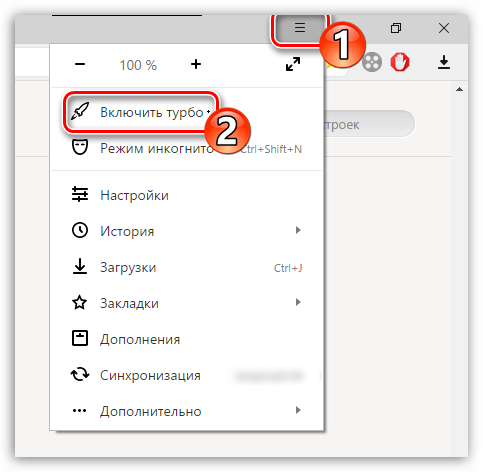
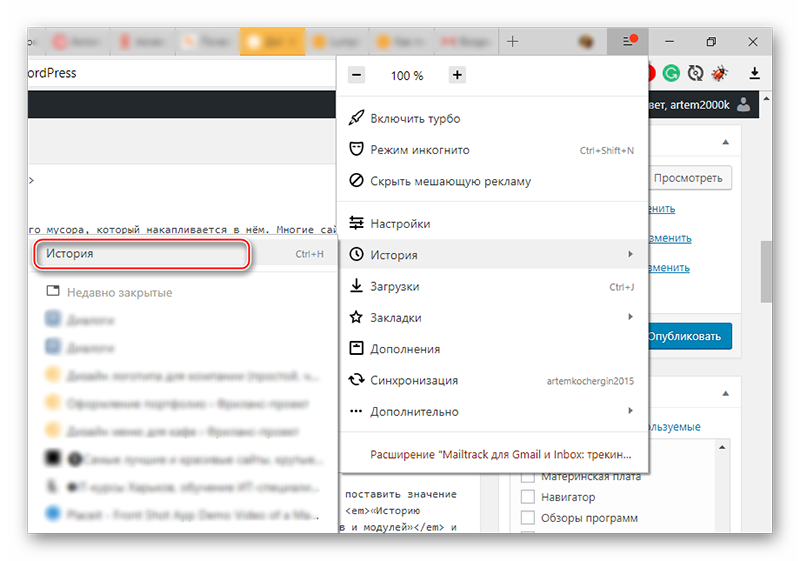
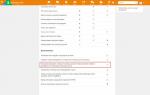 Мой профиль, настройки личных данных в Одноклассниках
Мой профиль, настройки личных данных в Одноклассниках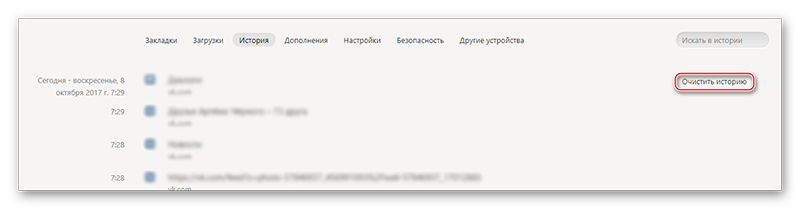
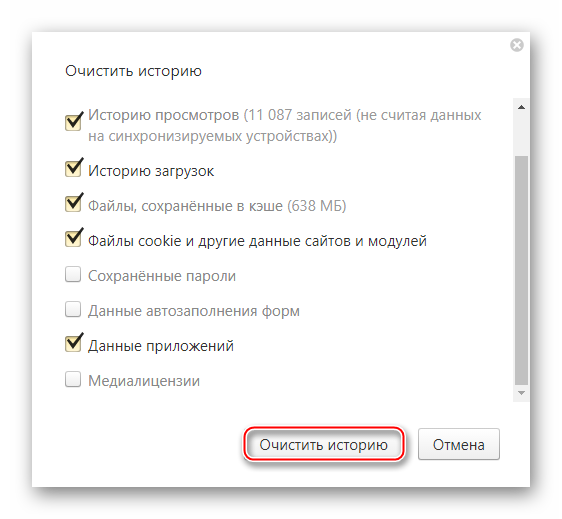
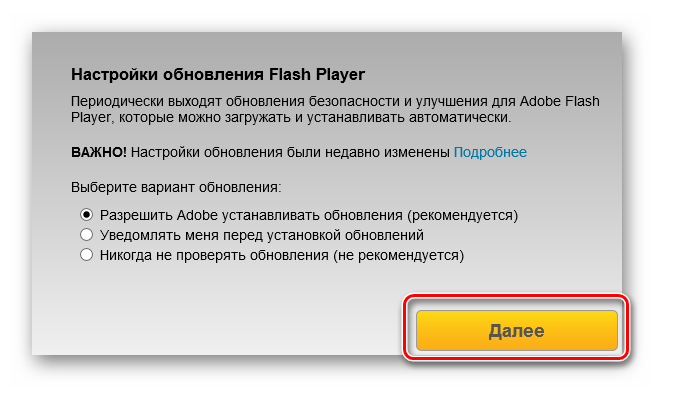
 6 простых приложений для редактирования, которые помогут улучшить ваши фотографии
6 простых приложений для редактирования, которые помогут улучшить ваши фотографии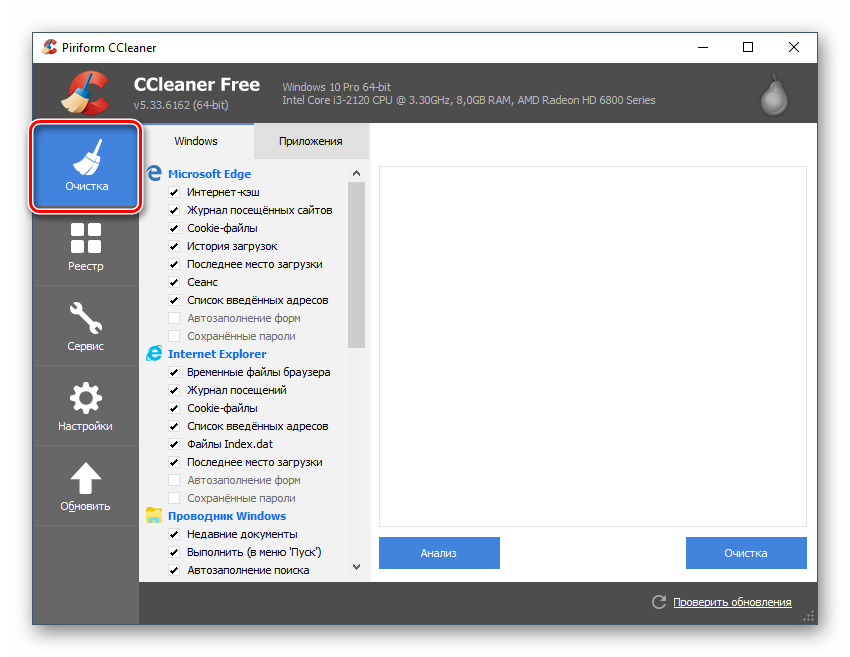
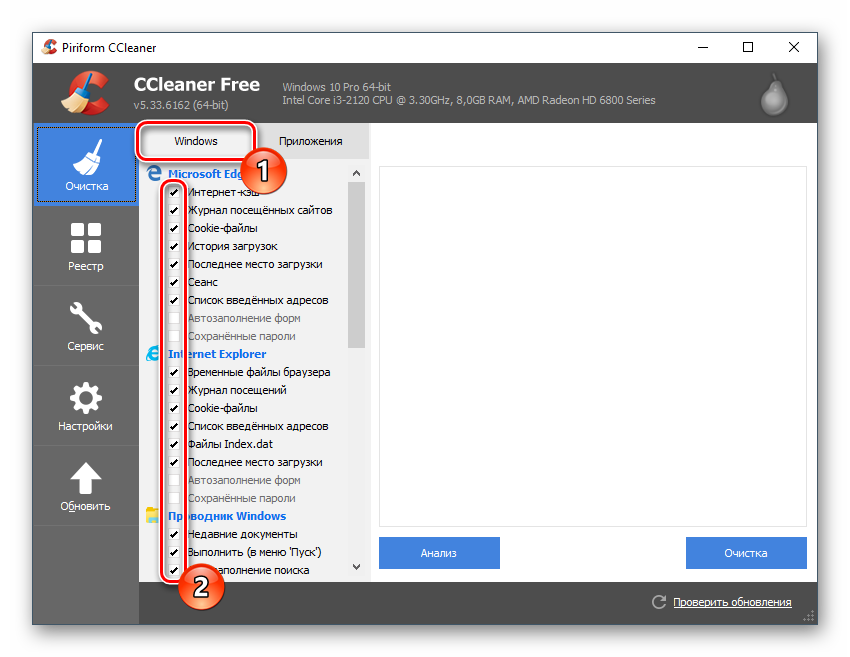
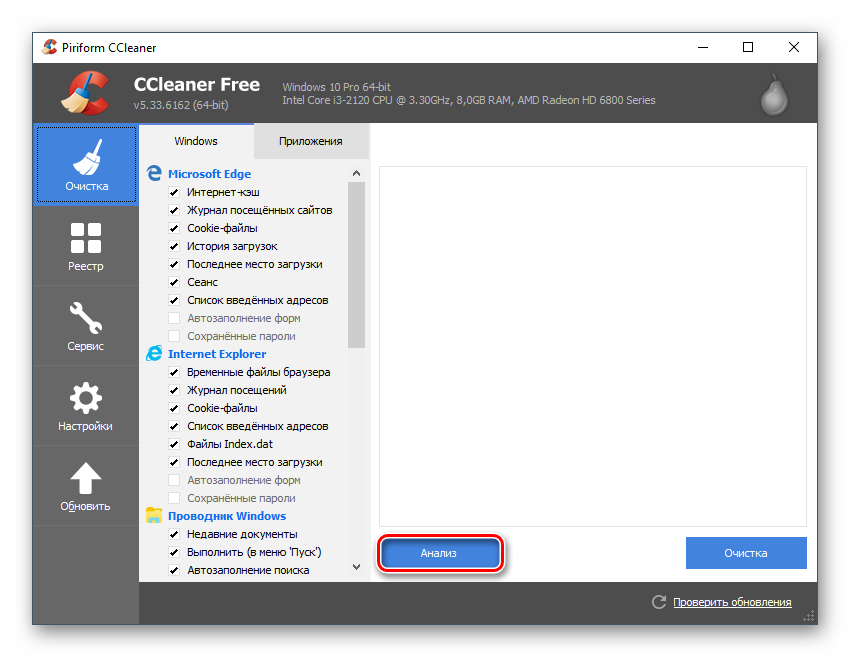
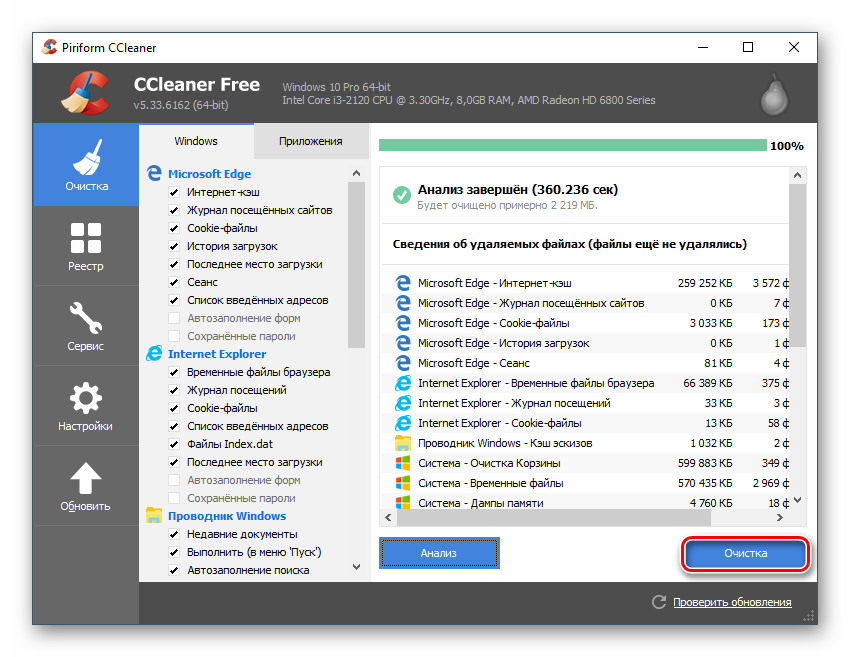
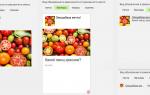 Как разместить свою рекламу в Одноклассниках: виды рекламы и цена
Как разместить свою рекламу в Одноклассниках: виды рекламы и цена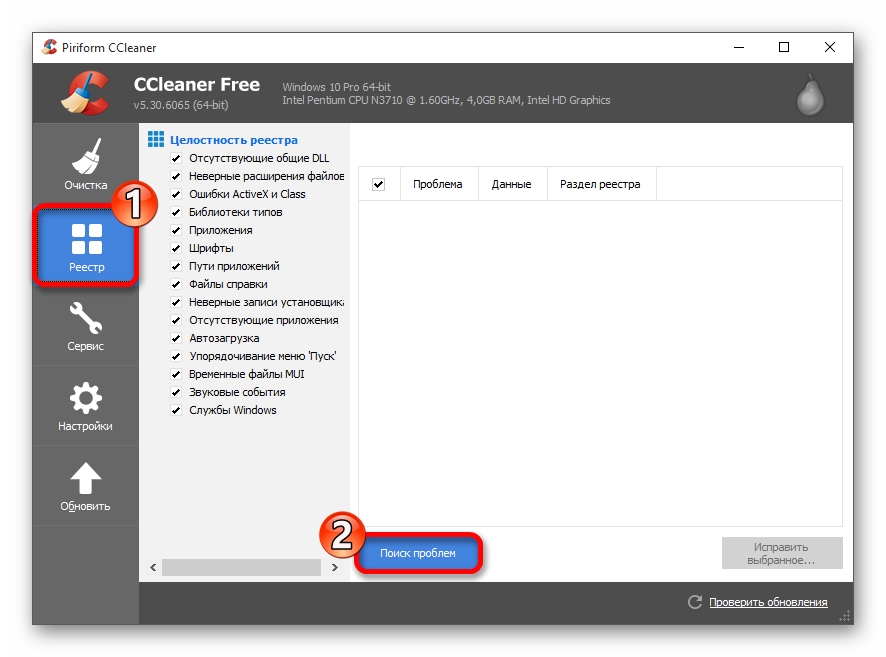
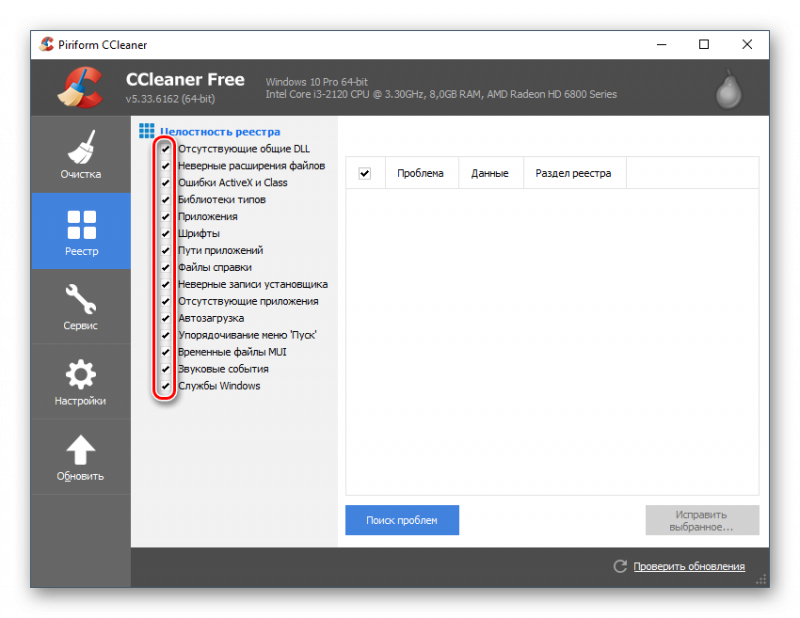
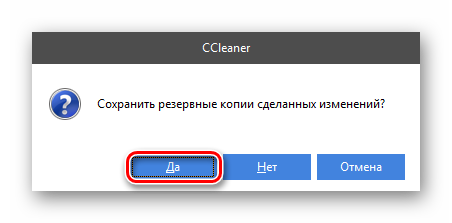

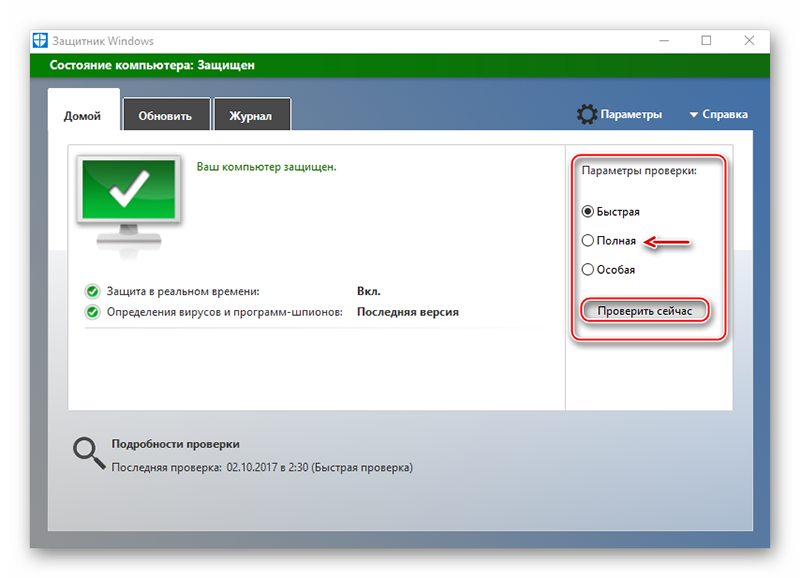

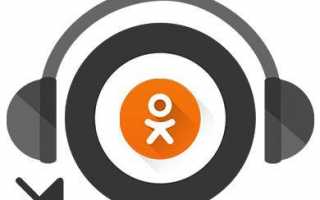

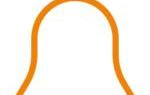 Как настроить оповещения в Одноклассниках
Как настроить оповещения в Одноклассниках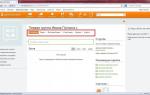 Как создать группу в одноклассниках с нуля самостоятельно и заработать на ней
Как создать группу в одноклассниках с нуля самостоятельно и заработать на ней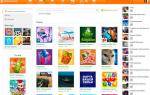 Как начать в Одноклассниках игру заново (инструкция 2019)
Как начать в Одноклассниках игру заново (инструкция 2019)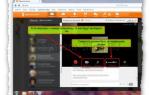 Как разрешить доступ к камере в Одноклассниках самостоятельно
Как разрешить доступ к камере в Одноклассниках самостоятельно